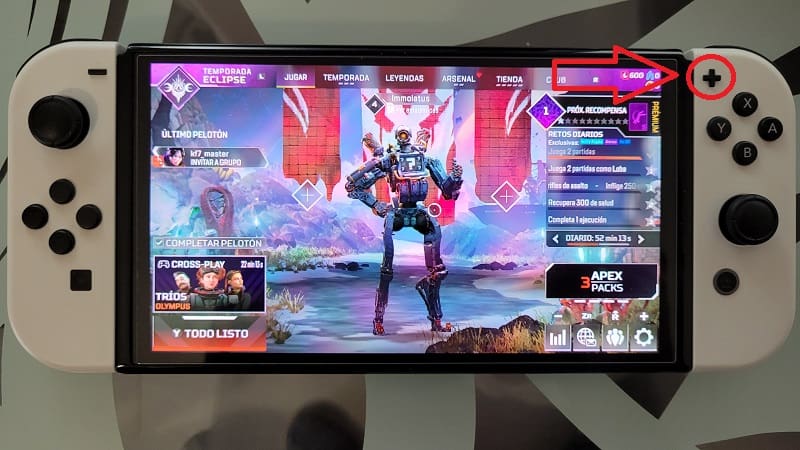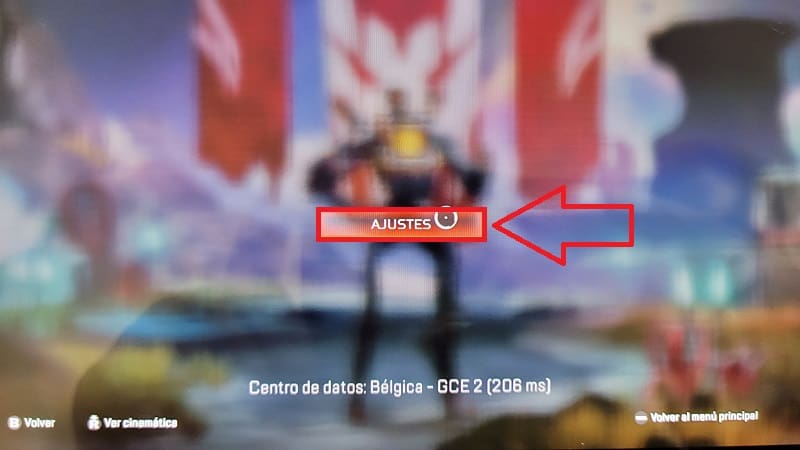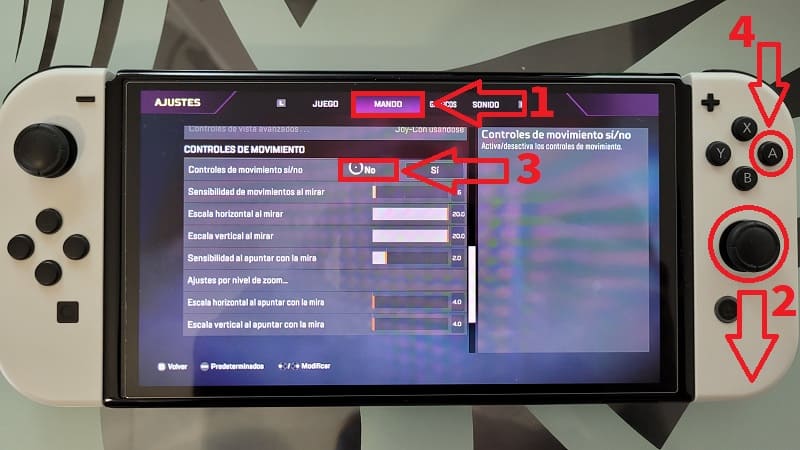Sé cual es el motivo que te ha traído a este artículo de El Poder Del Androide Verde. El caso es que te has comprado una Nintendo Switch y te has instalado Apex Legends, hasta aquí todo bien, es un shooter gratuito disponible tanto en consolas, Pcs y teléfonos móviles. El problema es que al jugarlo en modo portátil te has dado cuenta de que Apex Legends se mueve solo en Nintendo Switch y quieres encontrar una solución. Pues te alegrará saber que estás en el lugar indicado ya que a lo largo de este post te enseñaremos como resolver este problema fácil y rápido.
Tabla de contenidos
¿Porqué Apex Legends Se Mueve Solo En Nintendo Switch?
Si Apex Legends se mueve solo en modo portátil en Nintendo Switch se debe a que el juego por defecto tiene activado el giroscopio para poder así usar el sensor de movimiento para ayudar a apuntar.
Esto es algo que ya hemos visto en otros juegos de Nintendo Switch como por ejemplo OverWatch 2, Fortnite o incluso también pasa en la versión móvil de Apex Legends.
¿Qué Es El Giroscopio De Apex Legends En Nintendo Switch?
El giroscopio es un sensor que está presente en multitud de dispositivos (móviles, tablets y algunas portátiles como Nintendo Switch). Este sistema se encarga de recoger la posición del dispositivo frente a su entorno. Por lo que nuestra Nintendo Switch sabrá en todo momento si gira, si está boca abajo o boca arriba, de ahí que al mover la consola, Apex Legends se mueva solo.
Cómo Evitar Que Mi Personaje Se Mueva Solo En Apex Legends En Nintendo Switch 2026
Para desactivar el giroscopio en Apex Legends en Nintendo Switch tendremos que entrar en «Ajustes» pulsando el botón «+» del joycon derecho.
Luego pulsamos el botón «A» para entrar en «Ajustes».
- Nos situamos en el apartado de configuración del mando.
- Con el analógico derecho bajamos hasta el apartado de «Controles de movimiento».
- En «Controles de movimiento» seleccionamos «NO».
- Pulsamos el botón «A» para guardar los cambios.
De esta manera podremos desactivar apuntar con movimiento en Apex Legends en Nintendo Switch. Recuerda que si tienes algún problema puedes expresarte en comentarios y no olvides compartir este tutorial con otras personas a través de tus redes sociales.. ¡Gracias por todo!.